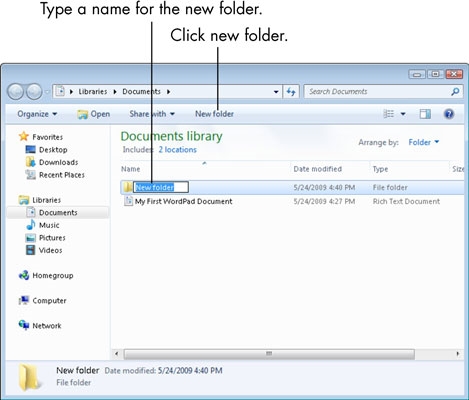عام طور پر استعمال ہونے والی ایپلی کیشنز کے شارٹ کٹ عام طور پر کمپیوٹر کے ڈیسک ٹاپ پر ہوتے ہیں ، لیکن ملٹی میڈیا فائلیں بھی وہاں موجود ہوسکتی ہیں۔ بعض اوقات وہ پوری اسکرین کی جگہ پر قابض ہوجاتے ہیں ، لہذا آپ کو کچھ شبیہیں حذف کرنا پڑتی ہیں۔ لیکن اس کارڈینل اقدام کی ایک متبادل ہے۔ ہر صارف ڈیسک ٹاپ پر فولڈر بنا سکتا ہے ، کسی مناسب نام سے اس پر دستخط کرسکتا ہے اور فائلوں کا کچھ حصہ اس میں منتقل کرسکتا ہے۔ مضمون میں اس کی وضاحت کی گئی ہے۔
ڈیسک ٹاپ پر ایک فولڈر بنائیں
یہ عمل کافی آسان ہے اور زیادہ وقت نہیں لگتا ہے۔ زیادہ تر صارفین نے خود ہی یہ انجام دینا سیکھا ہے ، کیونکہ تمام اعمال بدیہی ہیں۔ لیکن ہر کوئی نہیں جانتا ہے کہ کسی کام کو پورا کرنے کے لئے تین مختلف طریقے ہیں۔ یہ ان کے بارے میں ہے کہ اب ہم بات کرنے جارہے ہیں۔
طریقہ 1: کمانڈ لائن
کمانڈ لائن - یہ آپریٹنگ سسٹم کا وہ حصہ ہے جس کے بارے میں زیادہ تر صارفین واقف ہی نہیں ہیں۔ اس کی مدد سے ، آپ ڈیسک ٹاپ پر ایک نیا فولڈر بنانے کے ل respectively ، ونڈوز کے ساتھ بالترتیب کسی بھی طرح کی ہیرا پھیری کو انجام دے سکتے ہیں۔
- چلائیں کمانڈ لائن. ایسا کرنے کا آسان ترین طریقہ ونڈو کے ذریعے ہے۔ "چلائیں"جو کی اسٹروکس کے بعد کھلتا ہے جیت + آر. اس میں آپ کو داخل ہونے کی ضرورت ہے
سینٹی میٹراور کلک کریں داخل کریں.مزید پڑھیں: ونڈوز 10 ، ونڈوز 8 اور ونڈوز 7 میں "کمانڈ پرامپٹ" کیسے کھولیں
- درج ذیل کمانڈ درج کریں:
ایم کے ڈی آئی آر سی: صارفین صارف نام ڈیسک ٹاپ فولڈر ناماس کے بجائے جہاں "صارف نام" اس اکاؤنٹ کے نام کی نشاندہی کریں جس کے تحت آپ لاگ ان ہیں اور اس کے بجائے "فولڈر نام" - بنائے گئے فولڈر کا نام۔
ذیل کی تصویر ایک مثال کے ان پٹ کو ظاہر کرتی ہے:
- کلک کریں داخل کریں کمانڈ پر عمل درآمد کرنا۔
اس کے بعد ، آپ کے بیان کردہ نام والا فولڈر ڈیسک ٹاپ پر ظاہر ہوتا ہے کمانڈ لائن بند کیا جا سکتا ہے۔
یہ بھی ملاحظہ کریں: ونڈوز میں اکثر استعمال شدہ کمانڈ لائن کمانڈز
طریقہ 2: ایکسپلورر
آپ آپریٹنگ سسٹم کے فائل مینیجر کا استعمال کرتے ہوئے ڈیسک ٹاپ پر فولڈر تشکیل دے سکتے ہیں۔ آپ کو جو کام کرنے کی ضرورت ہے وہ یہ ہے:
- چلائیں ایکسپلورر. ایسا کرنے کے لئے ، ٹاسک بار پر واقع فولڈر کے آئکن پر کلک کریں۔
مزید پڑھیں: ونڈوز میں ایکسپلورر کیسے چلائیں
- اس میں ڈیسک ٹاپ پر جائیں۔ یہ مندرجہ ذیل طریقے سے واقع ہے۔
C: صارفین صارف کا نام ڈیسک ٹاپآپ فائل مینیجر کے سائیڈ پینل میں اسی نام کی شے پر کلک کرکے بھی اس تک پہنچ سکتے ہیں۔
- دائیں ماؤس کا بٹن (RMB) دبائیں ، ہوور ہو جائیں بنائیں اور ذیلی مینیو میں موجود شے پر کلک کریں فولڈر.
آپ کلیدی امتزاج کو دبانے سے بھی یہ عمل انجام دے سکتے ہیں۔ Ctrl + شفٹ + N.
- ظاہر ہونے والے فیلڈ میں فولڈر کا نام درج کریں۔
- کلک کریں داخل کریں تخلیق کو مکمل کرنے کے ل.
اب آپ ونڈو کو بند کرسکتے ہیں "ایکسپلورر" - نیا بنایا ہوا فولڈر ڈیسک ٹاپ پر آویزاں ہوگا۔
طریقہ 3: سیاق و سباق کے مینو
یہ سب سے آسان طریقہ سمجھا جاتا ہے ، کیوں کہ اس کو عملی جامہ پہنانے کے ل you آپ کو کچھ کھولنے کی ضرورت نہیں ہے ، اور تمام افعال ماؤس کا استعمال کرکے انجام پائے جاتے ہیں۔ آپ کو جو کام کرنے کی ضرورت ہے وہ یہ ہے:
- مداخلت کرنے والی تمام ایپلیکیشن ونڈوز کو کم سے کم کرکے ڈیسک ٹاپ پر جائیں۔
- جس جگہ تخلیق شدہ فولڈر واقع ہوگا وہاں RMB پر کلک کریں۔
- سیاق و سباق کے مینو میں ، ہوور کریں بنائیں.
- ظاہر ہونے والے سب میینو میں ، منتخب کریں فولڈر.
- فولڈر کا نام درج کریں اور دبائیں داخل کریں اسے بچانے کے ل.
آپ کے متعین کردہ مقام پر ڈیسک ٹاپ پر ایک نیا فولڈر تیار کیا جائے گا۔
نتیجہ اخذ کرنا
مذکورہ بالا تینوں طریقوں سے یہ کام یکساں طور پر حاصل ہوسکتا ہے - کمپیوٹر ڈیسک ٹاپ پر ایک نیا فولڈر تشکیل دینا۔ اور اس کا استعمال کیسے کریں اس کا فیصلہ آپ پر منحصر ہے۔